
Adobe Photoshop Camera Raw는 Adobe의 원시 이미지 처리 엔진입니다. 카메라가 촬영 한 원시 이미지 파일을 널리 지원되는 공유 가능하고 사용 가능한 JPG로 변환 할 수 있습니다. 그게 당신에게 전문 용어의 짐이된다면, 설명하자.
원시 사진 Redux.

디지털 카메라로 사진을 찍을 때 세계는 JPG로 보이지 않습니다. 대신 센서가 "봐" 광량과 색상에 대한 더 많은 데이터를 쌓아 두십시오 장면에서 단일 압축 이미지 파일 ...에
그러나 스마트 폰이나 카메라가 JPG를 촬영하도록 설정된 경우 해당 셔터 버튼을 클릭하면 해당 데이터를 Instagram 또는 POST에 보낼 수있는 작은 이미지 파일로 모든 데이터가 처리되며 모든 것이 멀리 떨어져 있습니다. 필요 없었어. 이미지를 만들기 위해 모든 원시 데이터를 여전히 사용하고 있지만 이후에 액세스 할 수 없습니다.
그러나 이미지를 편집 할 때 모든 사진 정보를 원한다면 어떻게해야합니까? 잘, 그것은 원시 사진이 오는 곳입니다 ...에 촬영할 수 있지만 압축 된 JPG를 촬영하는 대신 카메라는 원시를 촬영할 때 모든 이미지 정보가 포함 된 데이터 파일을 저장합니다. 소셜 미디어에 똑바로 업로드 할 수 없지만 편집 할 때 훨씬 더 많은 위도 를가집니다.
대부분의 카메라 제조업체는 자체 특정 원시 형식을 가지고 있습니다. 예를 들어, Canon 's는 CRW이고 Nikon은 NEF입니다. 그러나 Adobe의 디지털 음수 (DNG) 형식이 천천히 인식 된 표준이되었습니다.
원시 파일의 가장 큰 단점은 더 많이 할 수 있기 전에보다 널리 지원되는 이미지 형식 (대부분 JPGS, 때로는 TIFF)으로 처리해야한다는 것입니다. 스마트 폰이나 카메라로 JPG를 촬영하면 장치가 모든 처리를 수행합니다. 당신이 원시를 쏠 때, 당신은 당신이 자신을해야합니다. 여기서 카메라 원료가 들어올 곳입니다.
관련된: 카메라 익사가 란 무엇이며 왜 전문가가 그것을 JPG에게 선호합니까?
Camera Raw는 디지털 암실입니다
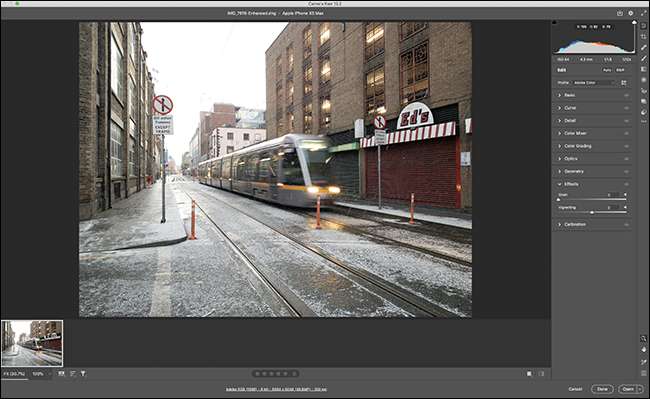
Adobe Camera Raw는 Adobe의 앱에서 사용하는 처리 엔진으로 원시 파일을 편집하고 변환하거나 개발합니다. 그것은 종종 디지털 암벽이라고 불립니다. 전통적인 암실 필름 사진에서는 거친 네거티브를 가져 와서 사용할 수있는 사진으로 바꾸어줍니다. Photoshop 및 After Effects의 플러그인으로 사용할 수 있으며 브리지에서 액세스 할 수 있으며 후드 아래에서 실행되는 것입니다. Adobe Photoshop Lightroom. ...에
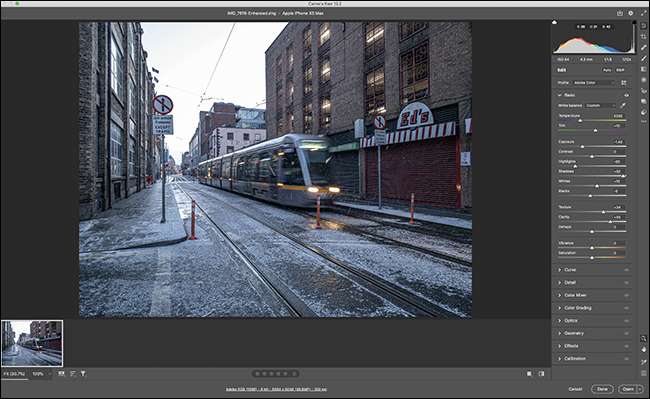
Camera Raw를 사용하는 장점은 스마트 폰을 그 일을 해제하고, 당신이 그 과정을 통제하는 것입니다. 그 모든 추가 데이터를 사용하여 비파괴적인 편집을 할 수 있습니다. 조금 어두워지는 그림자? 이미지 정보가있어 밝게합니다. 하이라이트가 타격을 불러 일으키는가? 그렇게 해결할 수 있습니다.
그리고 그것은 당신이 통제 할 수있는 불빛과 어둠이 아니라 색상도 아닙니다. Camera Raw를 사용하면 완전히 재설정 할 수 있습니다 화이트 밸런스 또는 파란색 또는 노란색 이미지 전체 이미지가 나타납니다. JPGS로 화이트 밸런스를 재설정합니다 항상 사소한 일이 아니며 권리를 얻기가 어려울 수 있습니다.
멋진 사진을 찍는 것에 대해 진지한 경우이 종류의 편집 통제가 필수적입니다.
카메라 Raw에서 사진을 엽니 다
Camera Raw는 Photoshop에 내장 된 플러그인입니다. Photoshop에서 원시 이미지 (제조업체의 형식에 관계없이)를 열면 자동으로 시작됩니다.
즉, Camera Raw에 액세스하려면 Photoshop에서 원시 파일을 엽니 다. 일반적으로 다음과 같이하십시오. 이미 Photoshop을 실행하는 경우 가장 간단한 방법은 파일 & gt로 이동하는 것입니다. 열기, 편집 할 원시 파일을 탐색 한 다음 "열기"를 클릭하십시오.

Lightroom CC 또는 Lightroom Classic을 사용하는 경우 개발 모듈의 모든 편집 컨트롤은 Camera Raw로 전원이 공급됩니다. 대신 해당 응용 프로그램 중 하나에서 이미지를 열면 좋을 것입니다. 이 기사의 목적을 위해 Photoshop 플러그인 버전에 초점을 맞출 것입니다.
메모: Camera Raw는 Photoshop 필터로 사용할 수 있으므로 일반 이미지에서 편집 도구를 사용할 수 있습니다. 작업 할 수있는 동일한 데이터가 없지만 필터 & gt로 이동하여 동일한 전력이 없으므로 동일한 힘이 없습니다. Photoshop의 카메라 원시 필터.
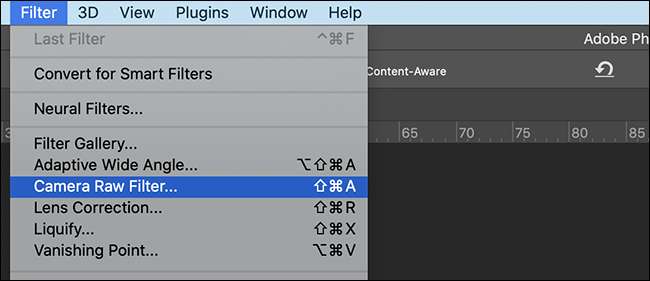
카메라 Raw에서 이미지를 편집하는 방법
Camera Raw는 전체 비파괴 이미지 편집 앱입니다. 대부분의 컨트롤은 슬라이더 또는 드롭 다운 메뉴의 형태입니다. 예를 들어, 왼쪽에서 오른쪽으로 드래그하여 이미지의 노출을 조정할 수있는 노출 슬라이더가 있습니다. 그것의 명확성과 질감과 같은 다른 특정 기능에 대해서도 마찬가지입니다. ...에
편집 컨트롤은 9 개의 섹션으로 나뉩니다.
- 기초적인 : 이미지의 밝기, 대비 및 색상을 조정하는 데 필요한 모든 도구입니다.
- 곡선 : Photoshop의 곡선 조정 층과 유사한 히스토그램 및 곡선 도구.
- 세부 사항 : 선명하게 및 소음 감소 도구.
- 컬러 믹서 : 컬러 이미지에 색상이 표시되는 방법을 제어하거나 단색 이미지에서 검은 색과 회색의 다양한 색조로 변환되는 방법을 제어하는 슬라이더.
- 컬러 그레이딩 :이 도구를 사용하면 이미지의 전체 색상을 창조적으로 조정할 수 있습니다.
- 광학 : 광학 왜곡 및 수차를 자동으로 수정하거나 최소화 (Adobe의 렌즈 데이터베이스 사용) 또는 수동 도구로 사용하십시오.
- 기하학 : 원근감 및 카메라 각 문제에 대해 수정하십시오.
- 효과 : 이미지 곡물이나 비 네트를 추가하십시오.
- 구경 측정 : 카메라 원시가 원시 파일의 데이터를 해석하는 방법을 처리하는 고급 컨트롤.
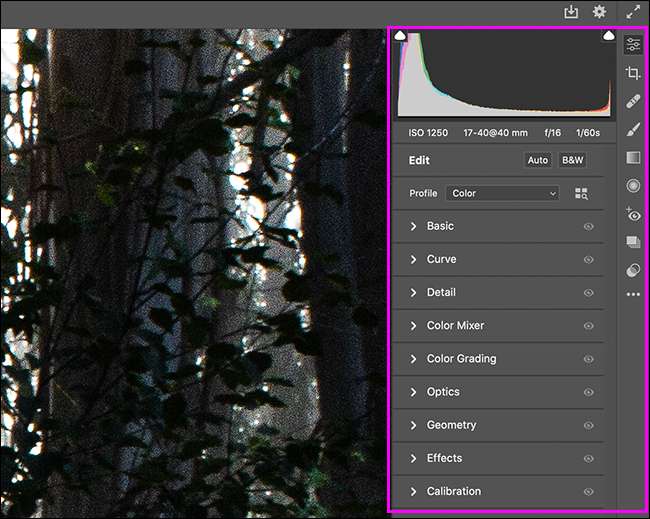
또한 오른쪽 사이드 바에 도구가있어 다음을 수행 할 수 있습니다.
- 이미지를 자르십시오.
- 작은 반점과 흠을 제거하십시오.
- 브러시, 눈금진 필터 또는 방사형 필터를 사용하여 이미지의 특정 영역에 다양한 다른 편집을 적용하십시오.
보시다시피 카메라 RAW는 원시 파일의 데이터가 어떻게 해석되는지에 대한 엄청난 양의 제어를 제공합니다. Photoshop의 일부가 아니더라도 Camera Raw에서 파일을 처리하는 경우 정기적 인 Photoshop 도구를 사용하여 조정해야합니다.
카메라 Raw에서 사진을 저장하는 방법
Camera Raw는 비파괴 이미지 편집기입니다. 원래 원시 파일의 아무 것도 영구적으로 변경되지 않습니다. 대신 모든 편집 값은 사이드카 파일에 저장됩니다 (또는 DNG 인 경우 임베디드 할 수 있습니다).
Camera Raw에서 사진을 저장하면 조금 혼란 스러울 수 있습니다. 귀하의 세 가지 주요 옵션은 다음과 같습니다.
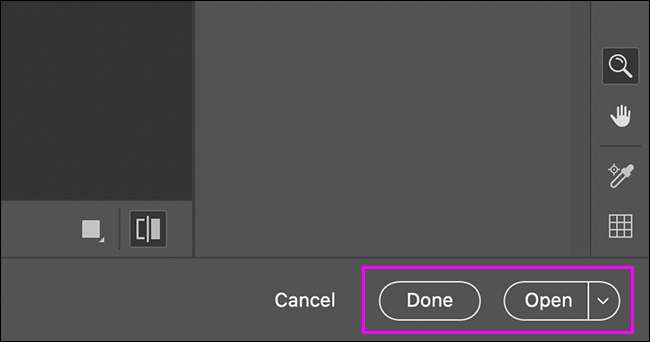
원래 원본 파일을 편집하여 저장하려면 오른쪽 하단 모서리에서 "완료"를 클릭하십시오. 그러면 폴더의 원시 파일과 함께 사이드카 파일이 생성됩니다. 다음에 원시 이미지를 열면 편집이 자동으로 적용됩니다.
편집 내용을 저장하고 이미지를 올바르게 열려면 "열기"를 클릭하십시오. 그런 다음 Photoshop을 사용하여 더 이상 변경하고 JPG로 이미지를 내보낼 수 있습니다.
사진을 JPG로 직접 저장하려면 오른쪽 상단 모서리에있는 저장 아이콘을 클릭하십시오.
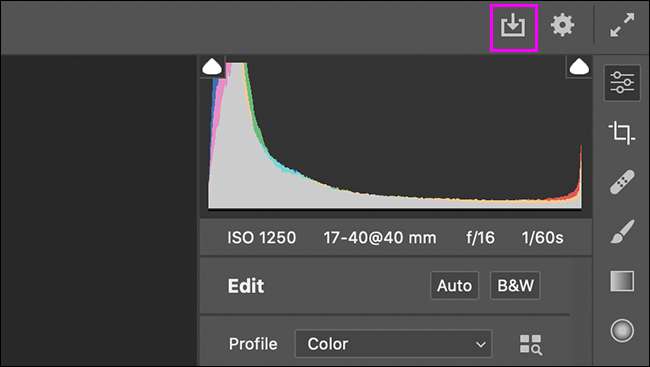
옵션 저장 창에서 "사전 설정"드롭 다운에서 "JPEG로 저장"을 선택하십시오. 그런 다음 "저장"을 클릭하십시오.
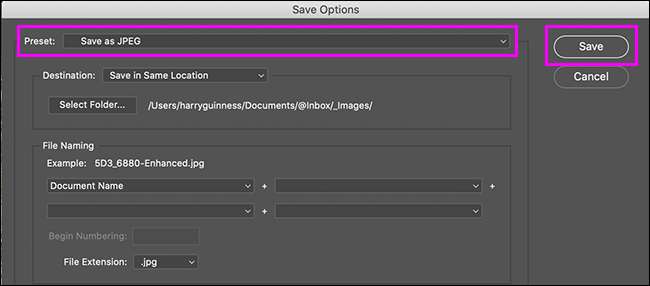
이제 사진은 소셜 미디어에서 공유 할 수있는 형식으로, 귀하의 웹 사이트에 게시하거나 친구에게 보내는 형식이됩니다.
카메라를 원시 사용해야합니까?
Camera Raw는 매우 강력한 원시 프로세서입니다. 그것은 당신의 원시 파일을 가져 와서 당신에게 놀라운 사진으로 바꿀 수있는 도구를 제공합니다.
가끔 원시 파일 만 편집하고 이미 Photoshop을 사용하면 아마도 가장 간단한 도구 일 것입니다.
많은 원시 이미지를 촬영하면 Lightroom을 보는 동안 당신의 가치가 있습니다. 이렇게하면 동일한 이미지 편집 컨트롤이 있지만 추가 카탈로그 기능은 모든 파일을 훨씬 쉽게 관리합니다.
Adobe Creative Cloud에 가입하지 않은 경우 RAW 파일을 처리하기 위해서만 수행 할 필요가 없습니다. 무료 대체 앱이 있습니다 ...에
관련된: Adobe Photoshop에 대해 지불하지 않고 카메라를 처리하는 방법







